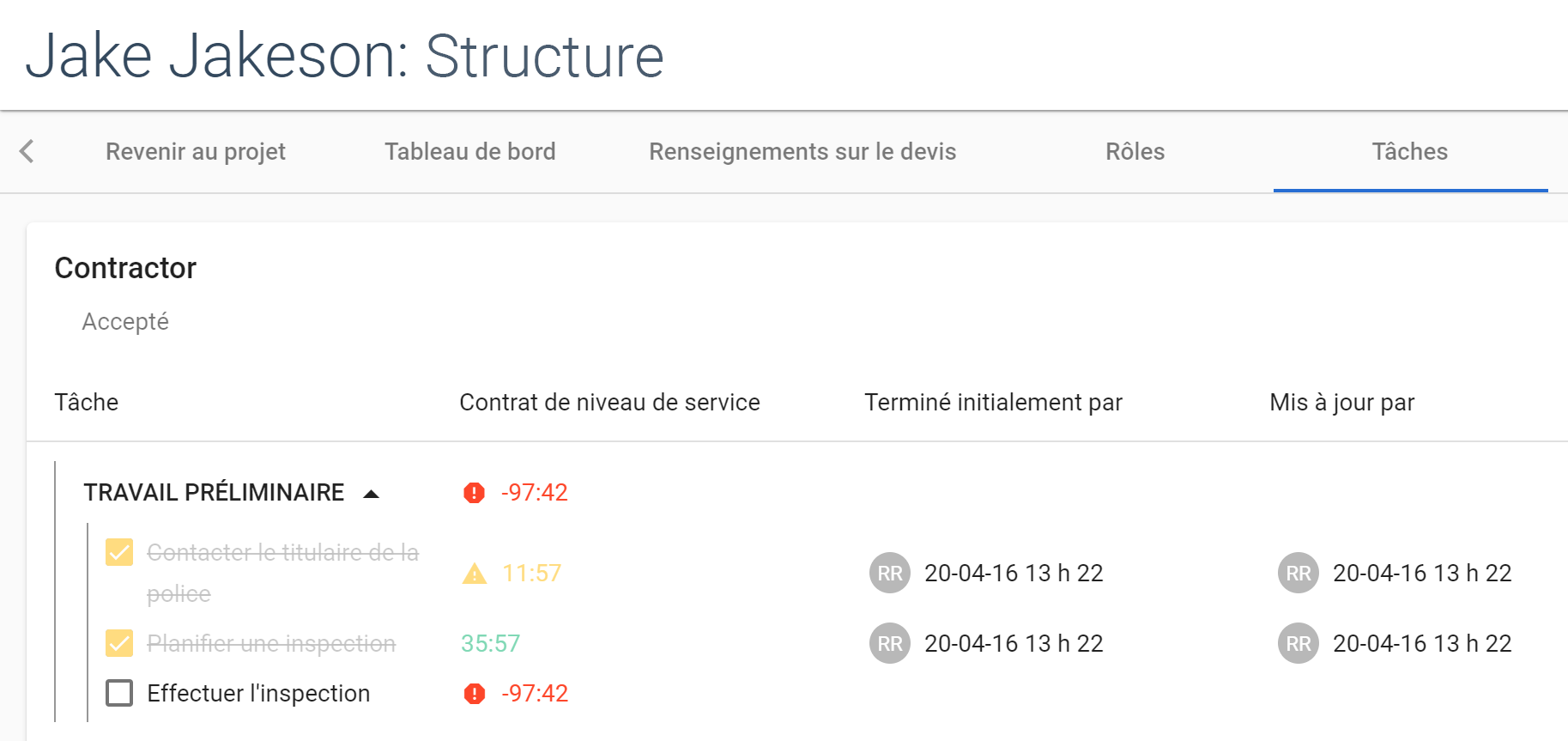Gérer les délais des accords sur les niveaux de service dans le portail des dossiers de sinistre Xactimate One
Xactimate One permet aux administrateurs de compte de définir des accords sur les niveaux de service (ANS) sur des tâches spécifiques pour garantir que leurs employés et fournisseurs respectent leurs objectifs commerciaux dans un délai acceptable. Les participants peuvent voir quelles tâches ont des ANS qui leur sont associés, quand elles sont exigibles, et si elles ont ou non satisfait aux exigences de temps de l’ANS.
Définir les délais pour l’accord sur les niveaux de service
Les administrateurs de compte peuvent définir les délais de l’ANS pendant le processus de création de rôles.
- Cliquez sur « Admin » dans la navigation de gauche.
- Sélectionner « Paramètres du projet ».
- Dans la page « Paramètres du projet », cliquez sur l’onglet« Rôles ».
- Cliquez sur un rôle ou créez un nouveau rôle.
- Faites défiler la page jusqu'à la section « Workflow » et cochez la case correspondant à une tâche. Un bouton « Ajouter ANS » apparaît en dessous.
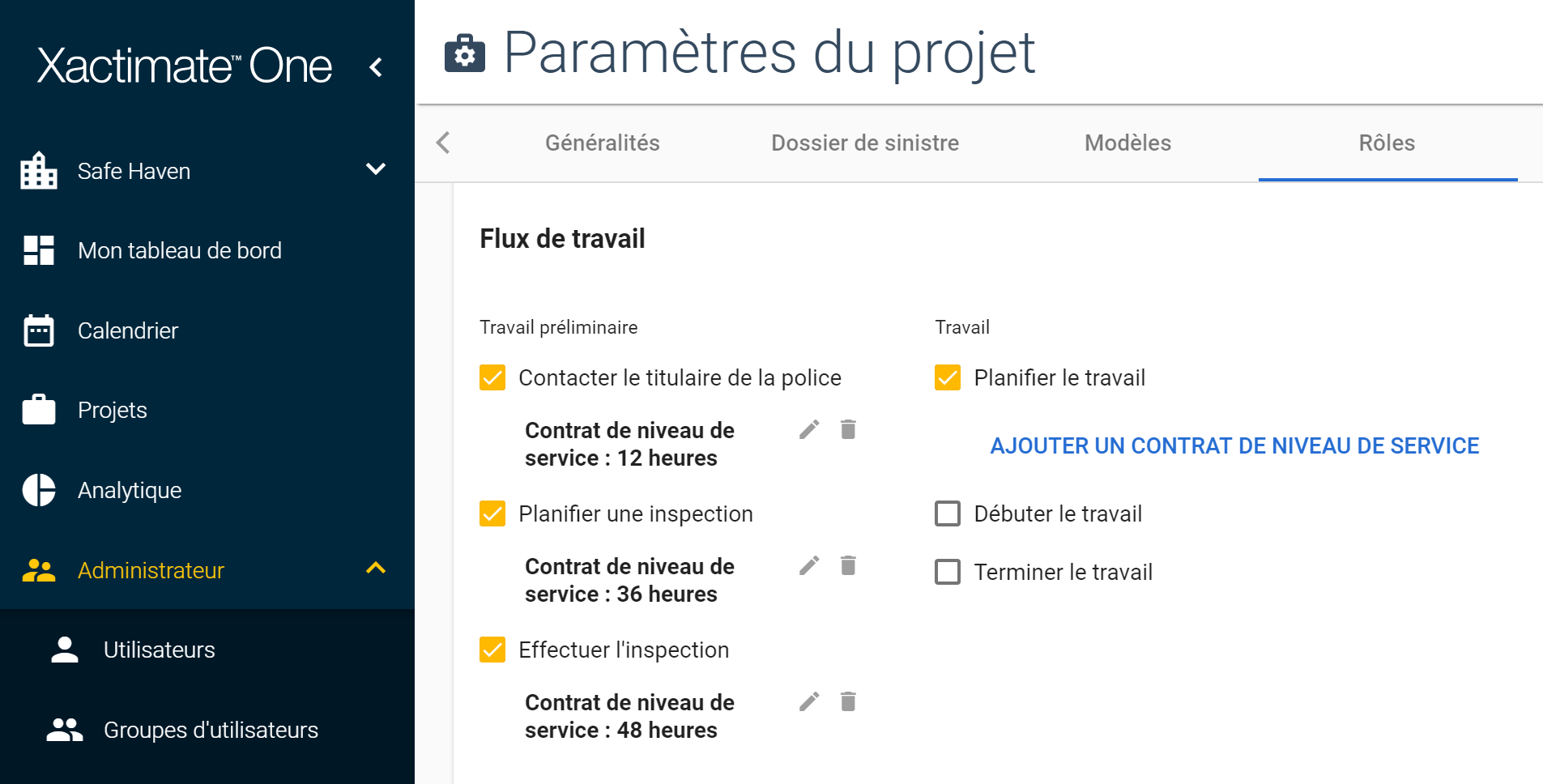
- Cliquez sur « Ajouter ANS ». Une boîte de dialogue s’affiche.
- Sélectionnez le nombre maximum d’heures que la tâche doit prendre.
Lorsqu’un utilisateur accepte ce rôle dans un projet, le compte à rebours jusqu’à l’échéance du CNS commence.
Afficher le temps du CNS restant pour une tâche
Pour afficher le temps du CNS restant pour une tâche, ouvrez le projet et cliquez sur l’onglet « Tâches ». L’onglet est divisé en quatre colonnes :
Tâche
Chacune des tâches assignées au projet. Lorsqu’un responsable termine une tâche, il sélectionne la case à cocher pour cette tâche. Cela arrête le compte à rebours pour l’échéance du CNS.
Contrat de niveau de service
Temps restant pour atteindre l’échéance de l'accord sur les niveaux de service. Les heures sont codées par couleur vert, jaune et rouge pour mesurer l'efficacité du temps.
- L’heure apparaît en vert lorsqu’il y a plus de 24 heures restant jusqu’à l’échéance.
- L’heure apparaît en jaune quand il y a moins de 24 heures restant jusqu’à l’échéance.
- Le temps devient rouge lorsque l’échéance est dépassée.
Terminé initialement par
Un horodatage avec la date et l'heure auxquelles la tâche a été initialement marquée comme terminée. Vous pouvez survoler les initiales à côté de l'horodatage pour voir le nom et les coordonnées de l'utilisateur qui l'a marquée comme terminée.
Mis à jour par
Horodatage avec la date et l’heure de la dernière mise à jour de la tâche. Vous pouvez survoler les initiales à côté de l’horodatage pour voir le nom et les coordonnées du dernier utilisateur à mettre à jour la tâche.